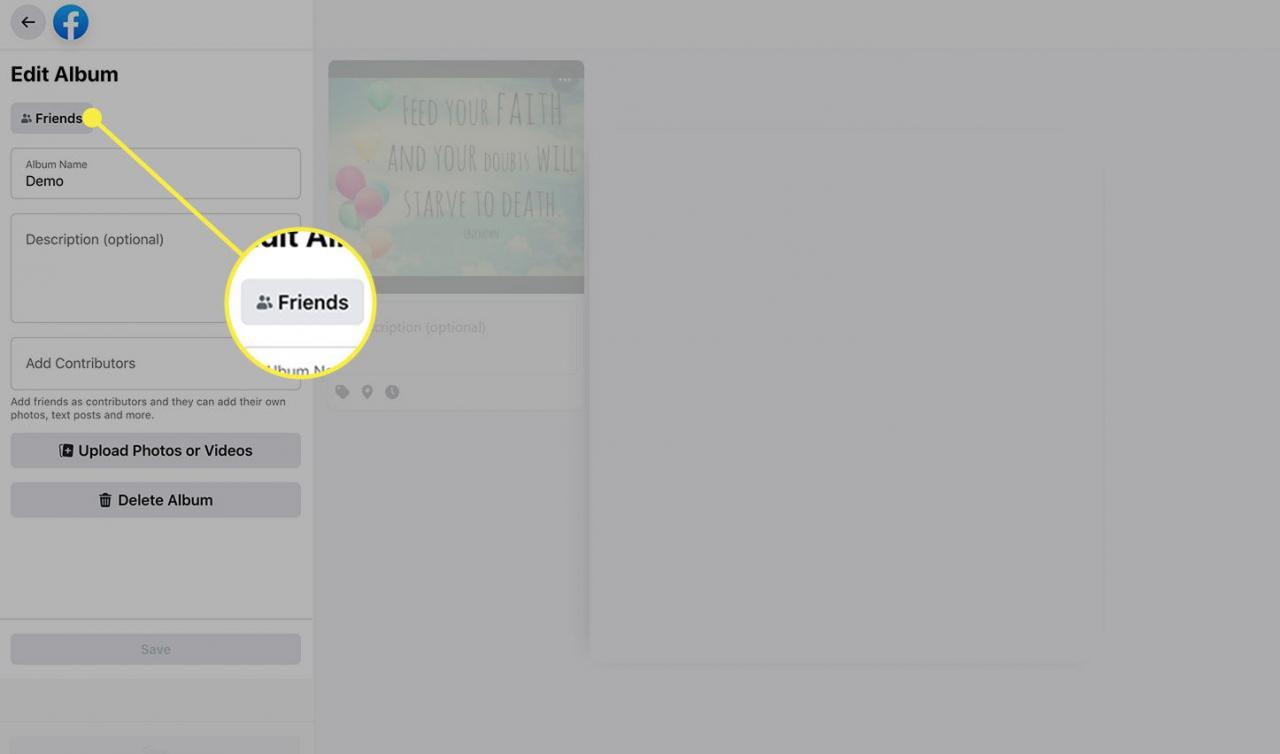Som standard tenderar Facebook att göra allt du lägger på nätverket offentligt. Facebook-kritiker ser detta som ett intrång i människors rätt till integritet. Det är dock lätt att göra Facebook privat och skydda din information.
Dessa instruktioner gäller för desktopversionen av Facebook.
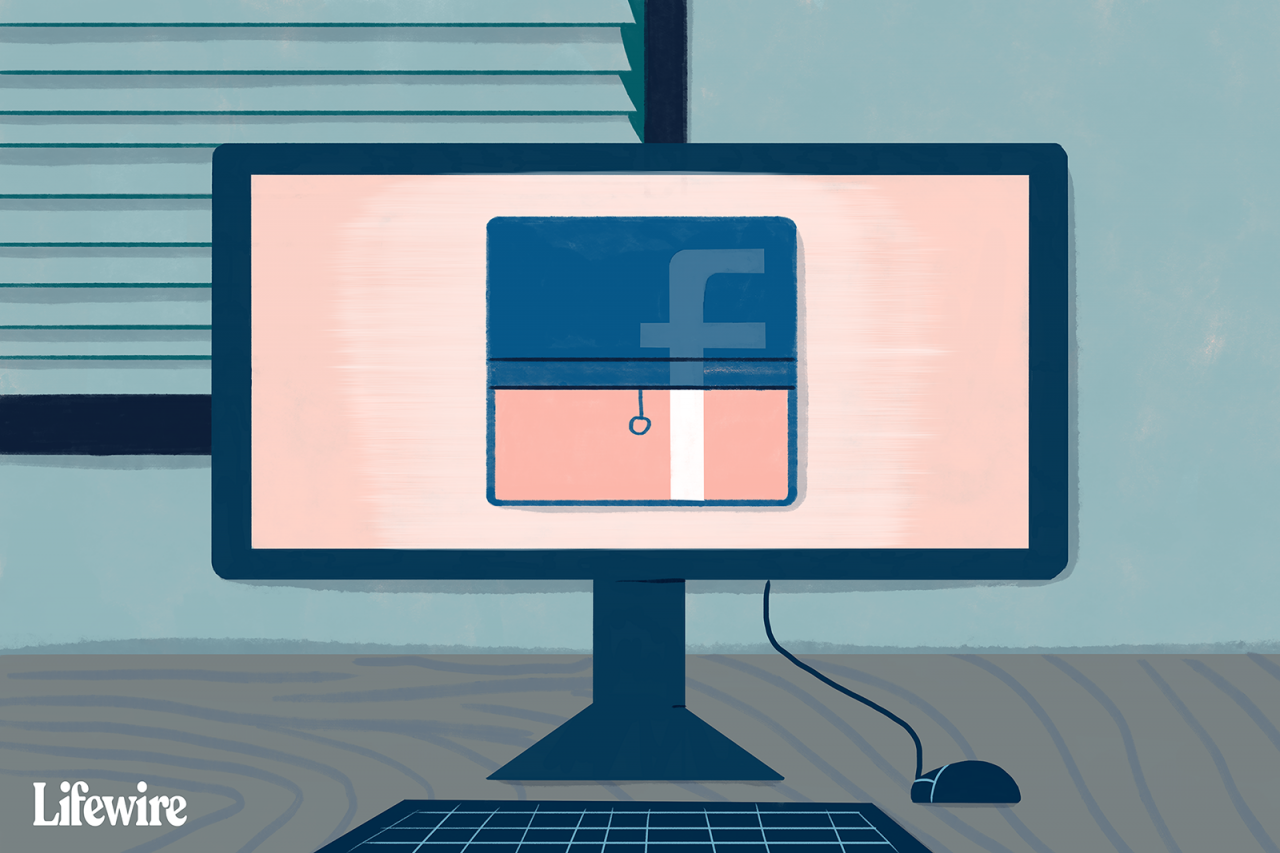
Lifewire / Nusha Ashjaee
Hur du ändrar delningsstandarden med hjälp av sekretessinställningar och verktyg
Ett snabbt sätt att låsa ner allt du skickar framåt är att ställa in ditt standarddelningsalternativ till vänner och inte offentligt. När du gör den här ändringen är det bara dina vänner som ser dina inlägg.
För att komma till skärmen för sekretessinställningar och verktyg för Facebook:
-
Välj pil i det övre högra hörnet på valfri Facebook-skärm.
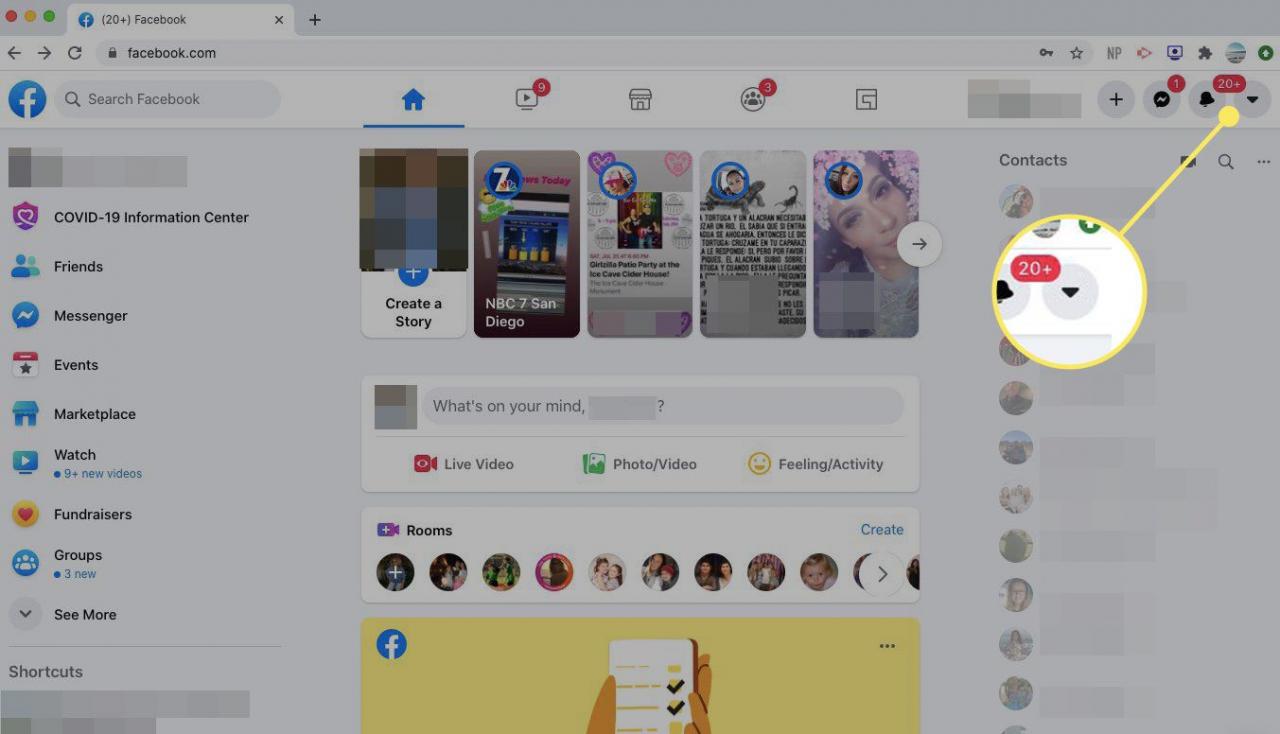
-
Välja Inställningar och sekretess i rullgardinsmenyn.
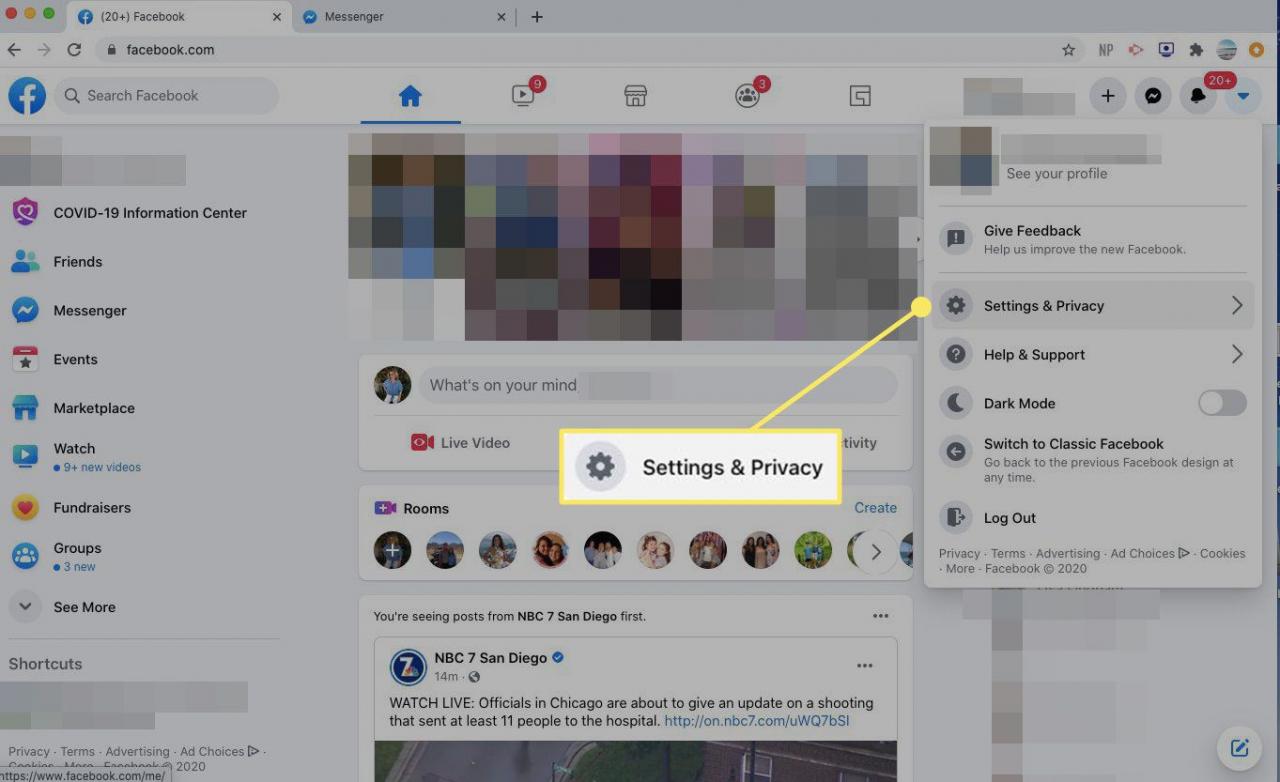
-
Välja inställningar.
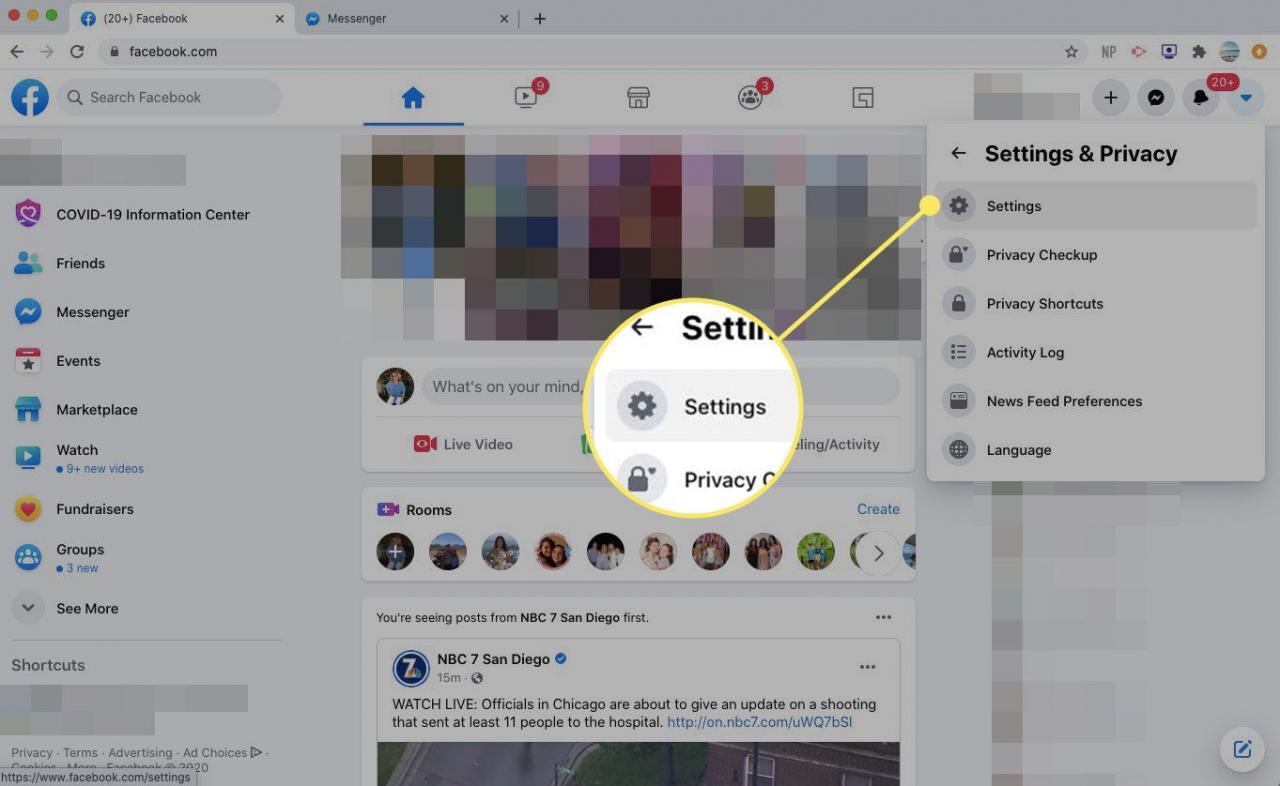
-
Välja Sekretess i den vänstra rutan.
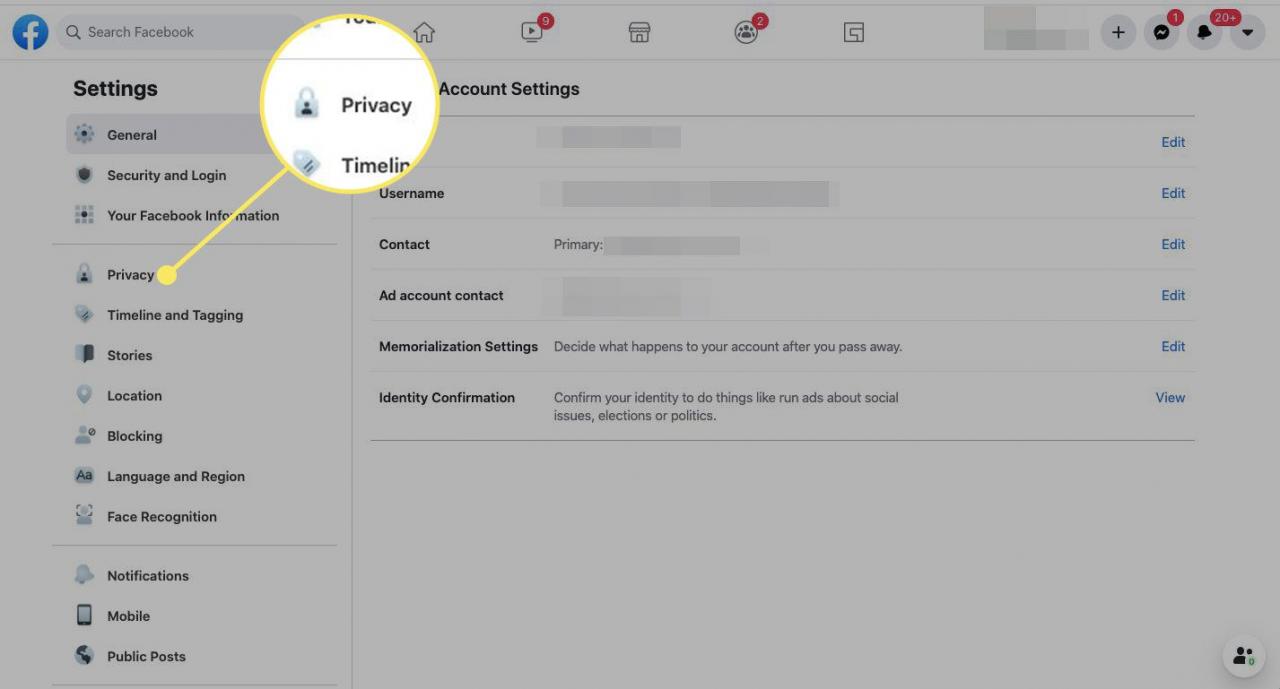
-
Den första listan är Vem kan se dina framtida inlägg. Om det står offentliga, Välj Redigera Och välj Vänner från rullgardinsmenyn.
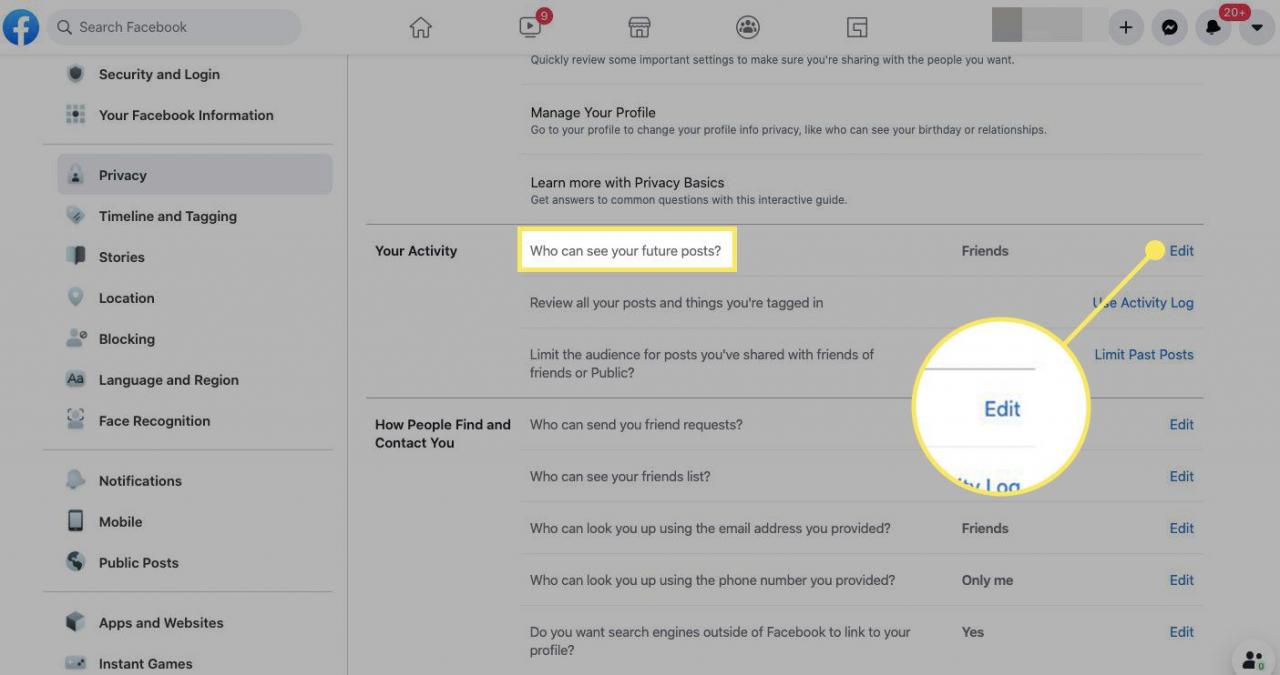
-
Välja Stänga för att rädda förändringen.
-
Du kan också ändra publik för tidigare inlägg på den här skärmen. Leta efter ett område märkt Begränsa publiken för inlägg som du har delat med vänner till vänner eller offentliga. Välj Limit Tidigare inlägg, Välj sedan Limit Tidigare inlägg igen.
Denna inställning ändrar dina tidigare inlägg som har markerats Friends of Friends eller Public till Friends. Du kan åsidosätta standardinställningen för sekretess för enskilda inlägg när du vill.
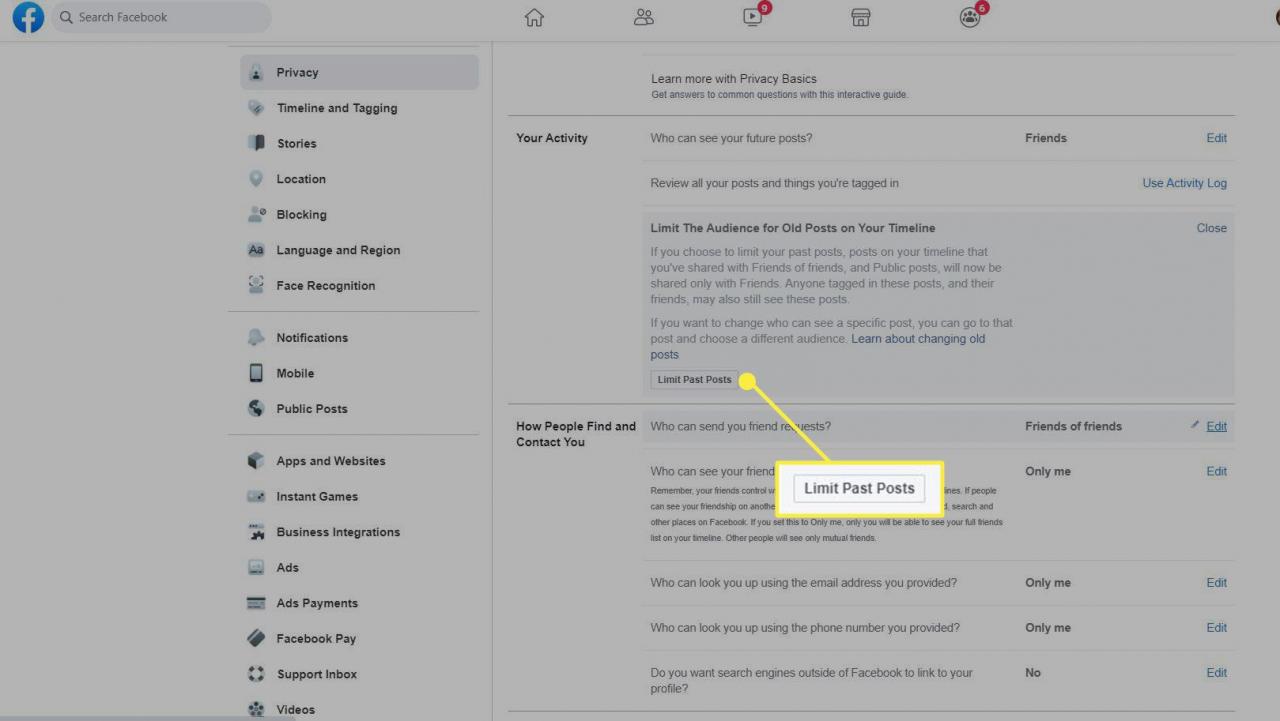
Så här gör du din Facebook-vänlista privat
Facebook gör din vänlista offentlig som standard, vilket innebär att alla kan se den, oavsett om de är din vän eller inte. Du kan ändra dina inställningar från Facebook-inställningarna eller på din profilsida.
-
Välj på skärmen Inställningar och sekretess Redigera bredvid Vem kan se din vänlista.
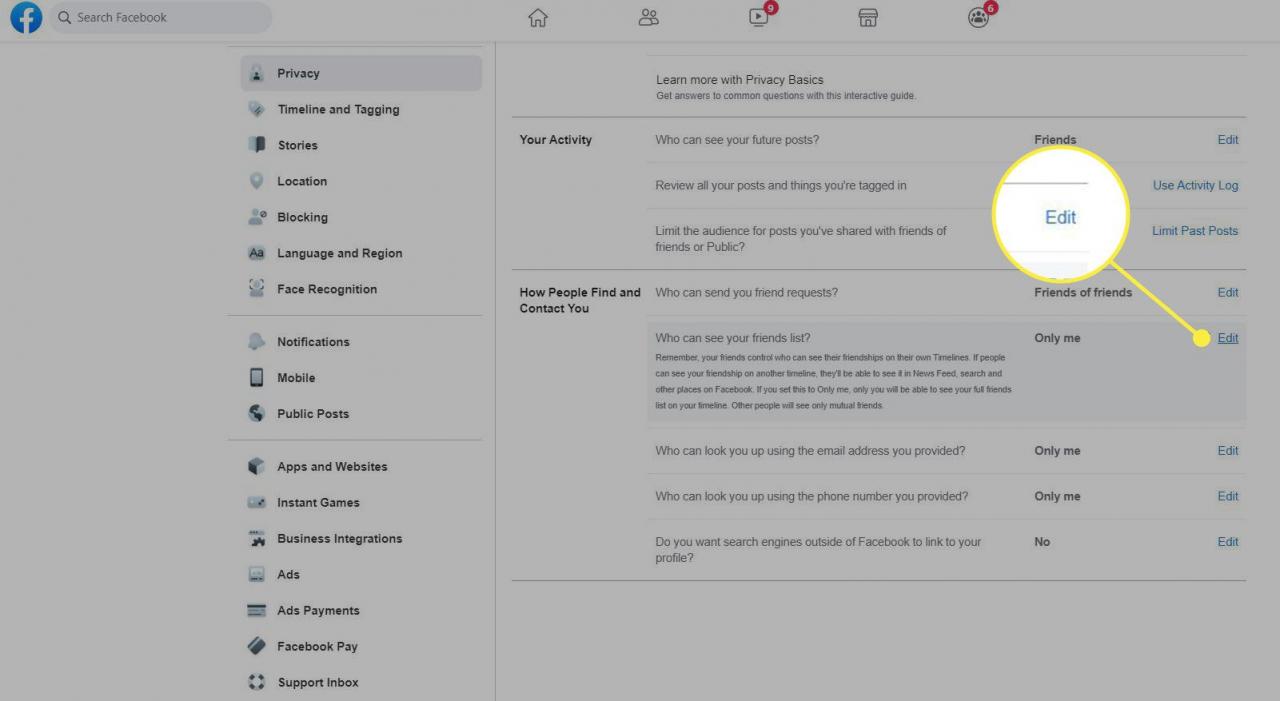
-
Välj antingen Vänner or Bara jag för att hålla din vänlista privat.
Du kan också anpassa vem som kan se din vänlista genom att välja Specifika vänner or Vänner utom. Specifika vänner inkluderar endast personer du utser och Friends Except utesluter specifika personer på din lista.
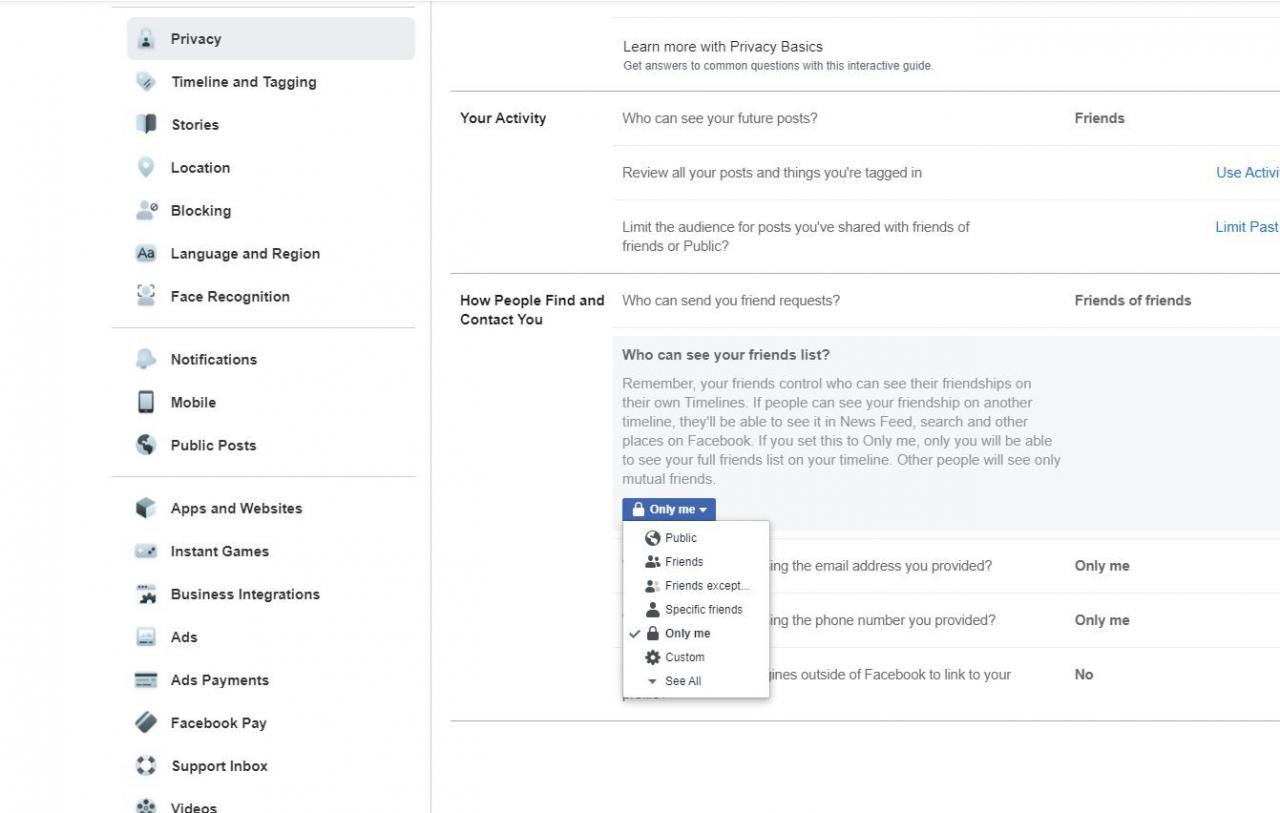
-
Alternativt går du till din Facebook-profilsida. Gå till Vänner under ditt omslagsfoto.
Välj ditt namn från vilken sida som helst på Facebook för att komma till din profilsida.
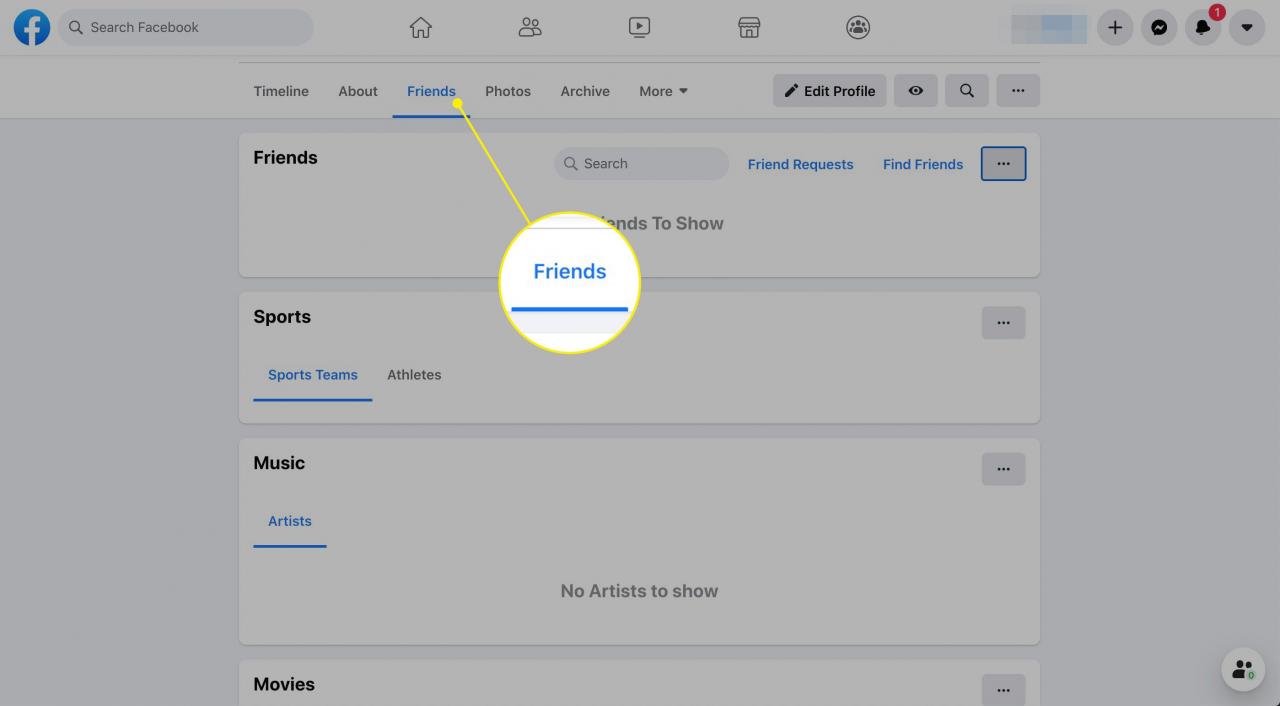
-
Välj menyn med tre punkter i det övre högra hörnet på skärmen Vänner och välj redigera Integritet.
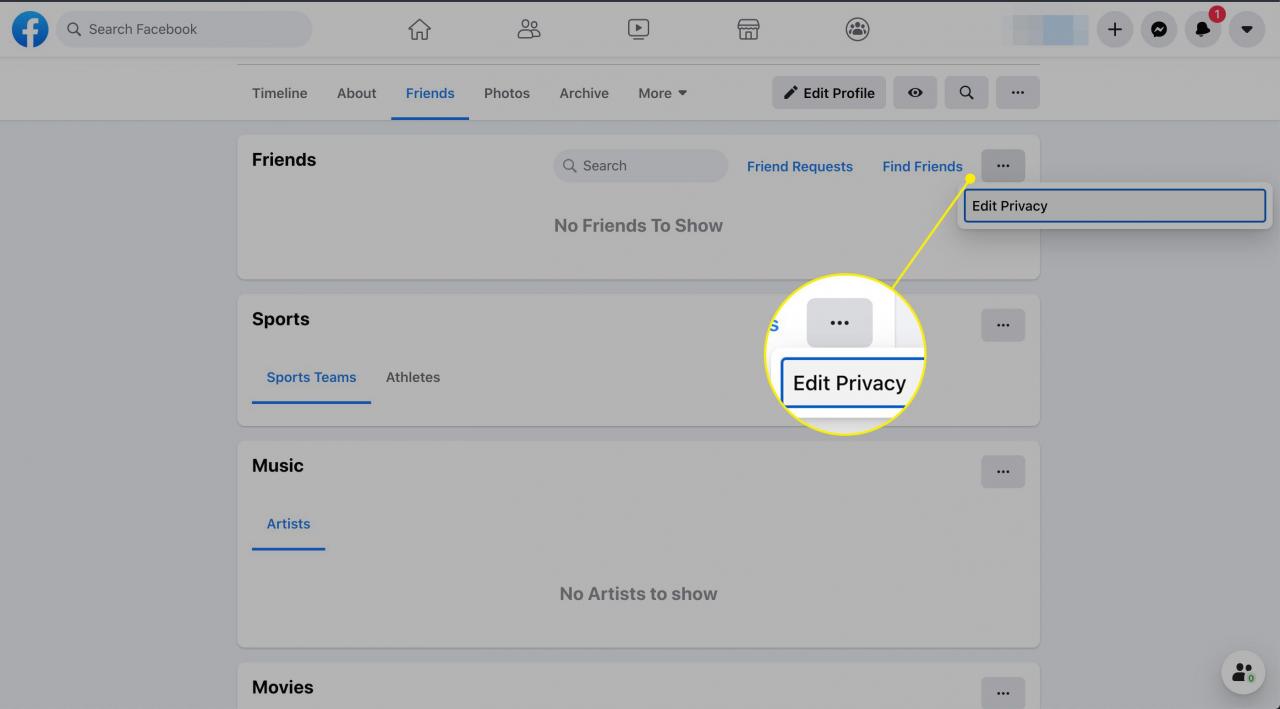
-
Välj en publik bredvid Vänner lista och Efter.
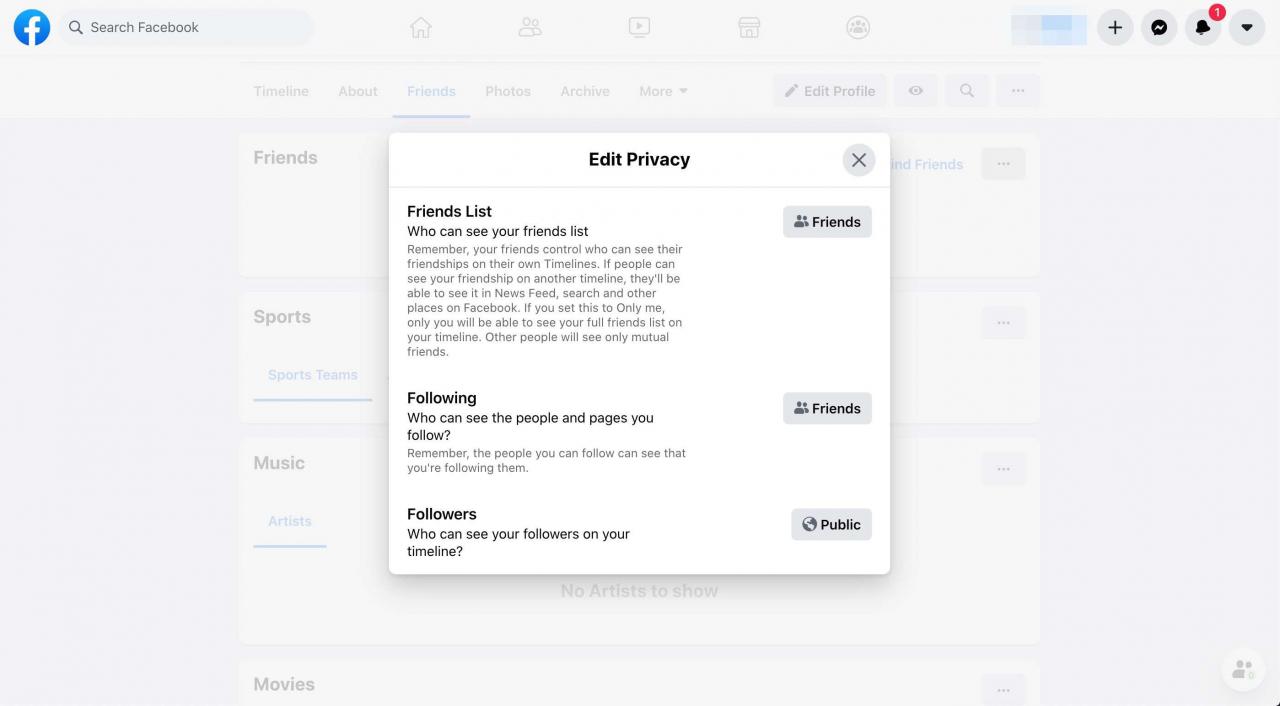
-
Välj X ikonen för att spara ändringarna och stänga fönstret.
Hur du granskar din profil Sekretessinställningar
Din Facebook-profil är offentlig som standard, vilket innebär att den indexeras av Google och andra sökmotorer och kan ses av alla.
Sekretessexperter rekommenderar att du granskar profilinställningarna för varje objekt i din profil.
-
Välj ditt namn högst upp på vilken Facebook-skärm som helst för att gå till din profil.
-
Välja Redigera detaljer i den vänstra rutan på din profilsida. De Anpassa din introduktion rutan öppnas.
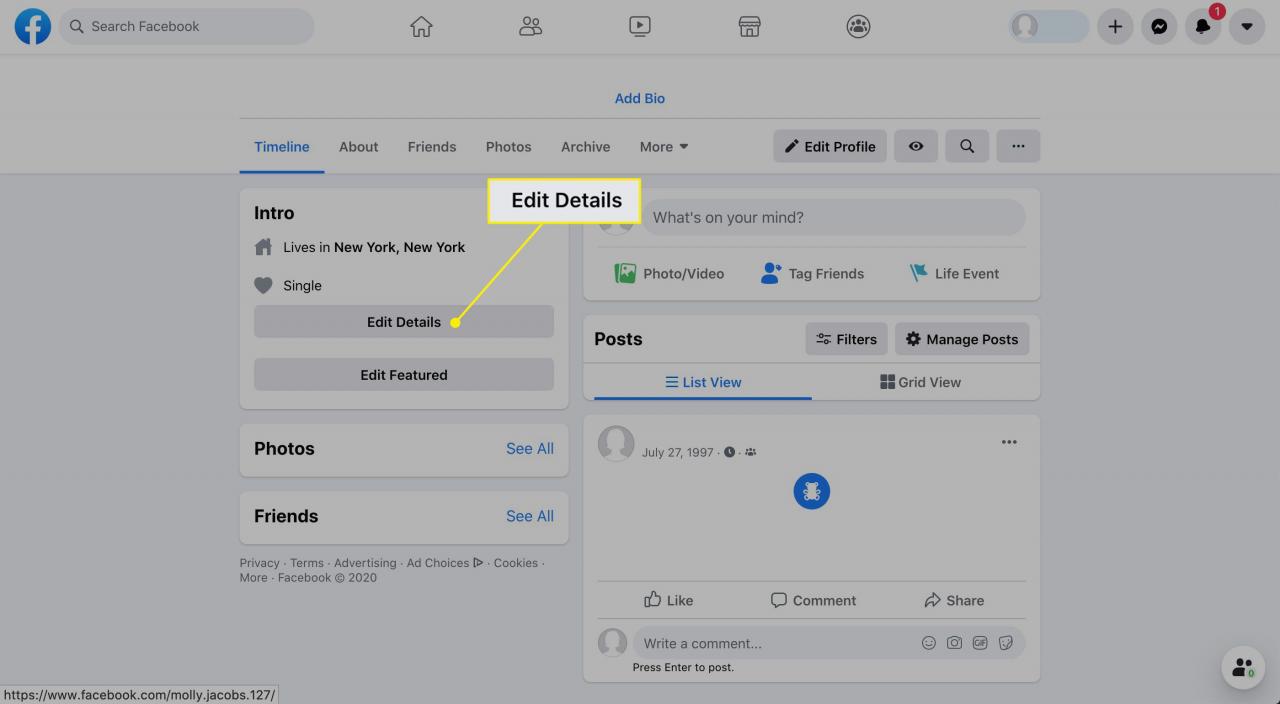
-
Stäng av växeln bredvid informationen du vill förbli privat. Detta inkluderar rutor bredvid utbildning, din nuvarande stad, din hemstad och annan personlig information du har lagt till Facebook.
Om du vill redigera ett objekt istället väljer du blyertspenna ikonen.
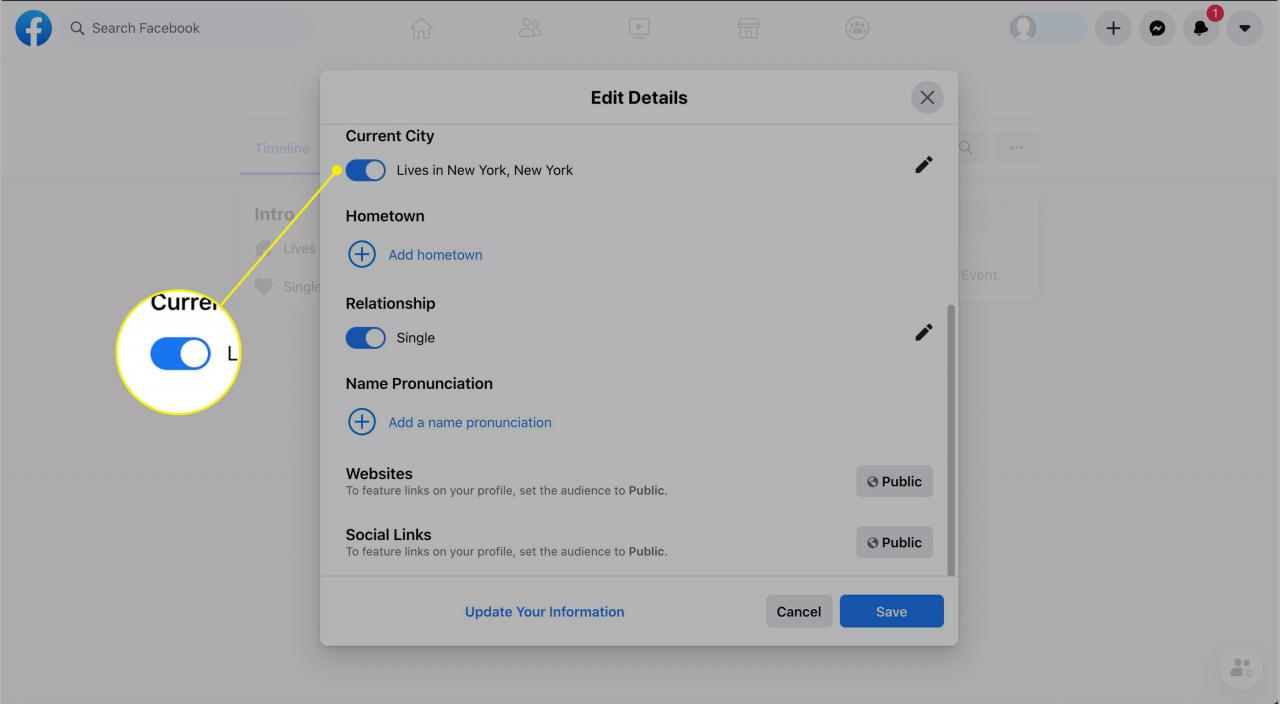
Hur man gör din profil osynlig för sökmotorer
Du kan blockera din profil från att visas i sökmotorer. Här är vad du ska göra.
-
Välj pil i det övre högra hörnet på valfri Facebook-skärm.
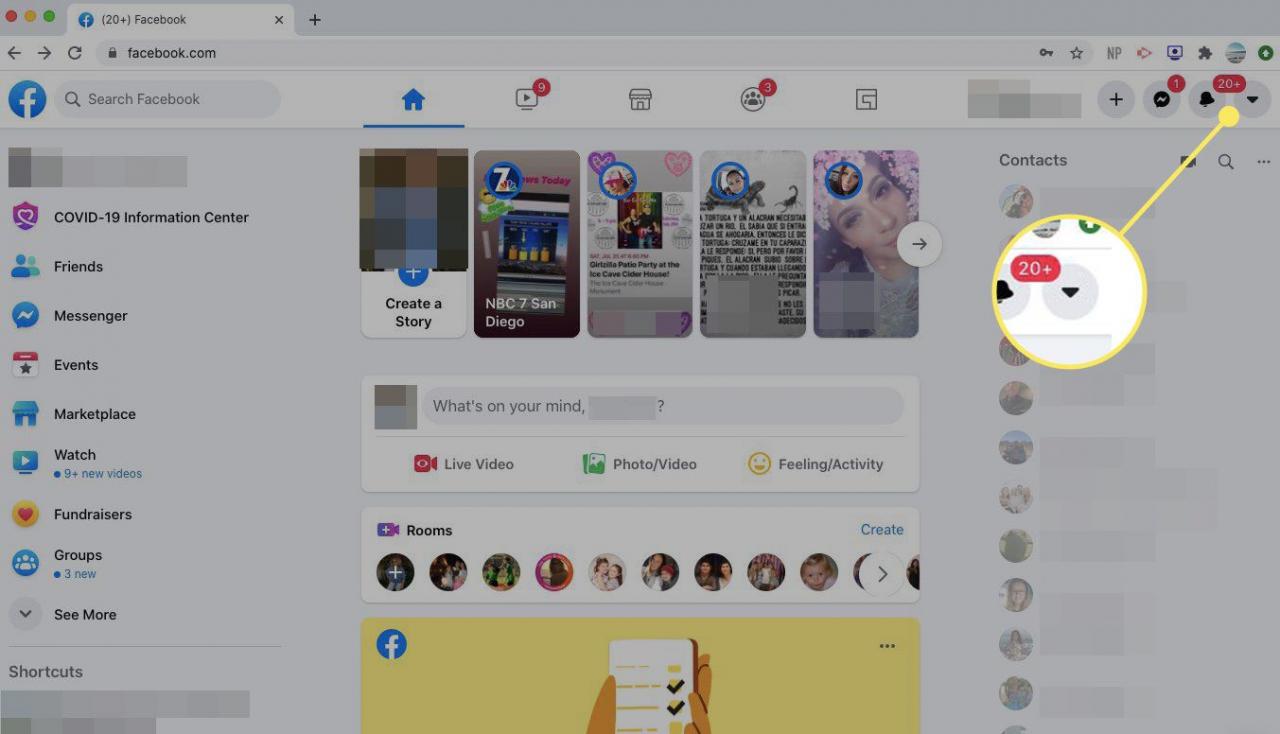
-
Välja Inställningar och sekretess i rullgardinsmenyn.
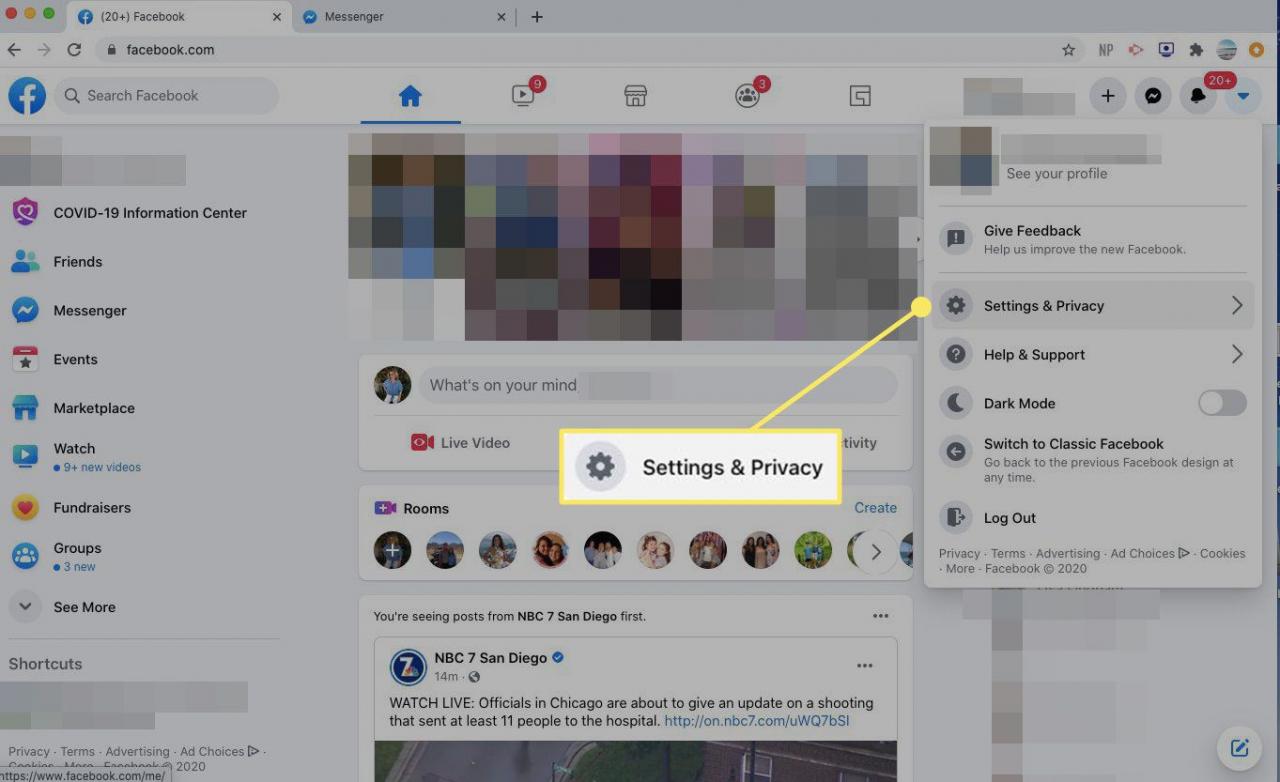
-
Välja inställningar.
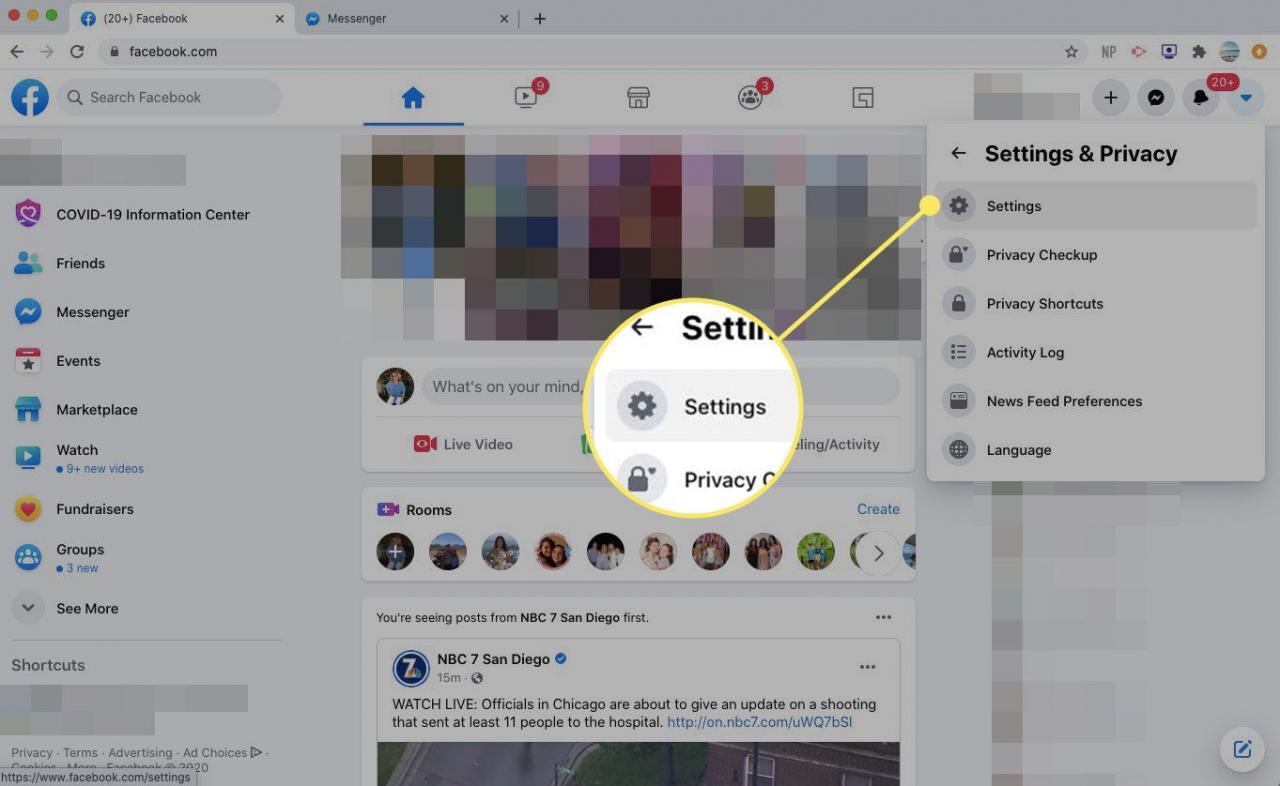
-
Välja Sekretess i den vänstra rutan.
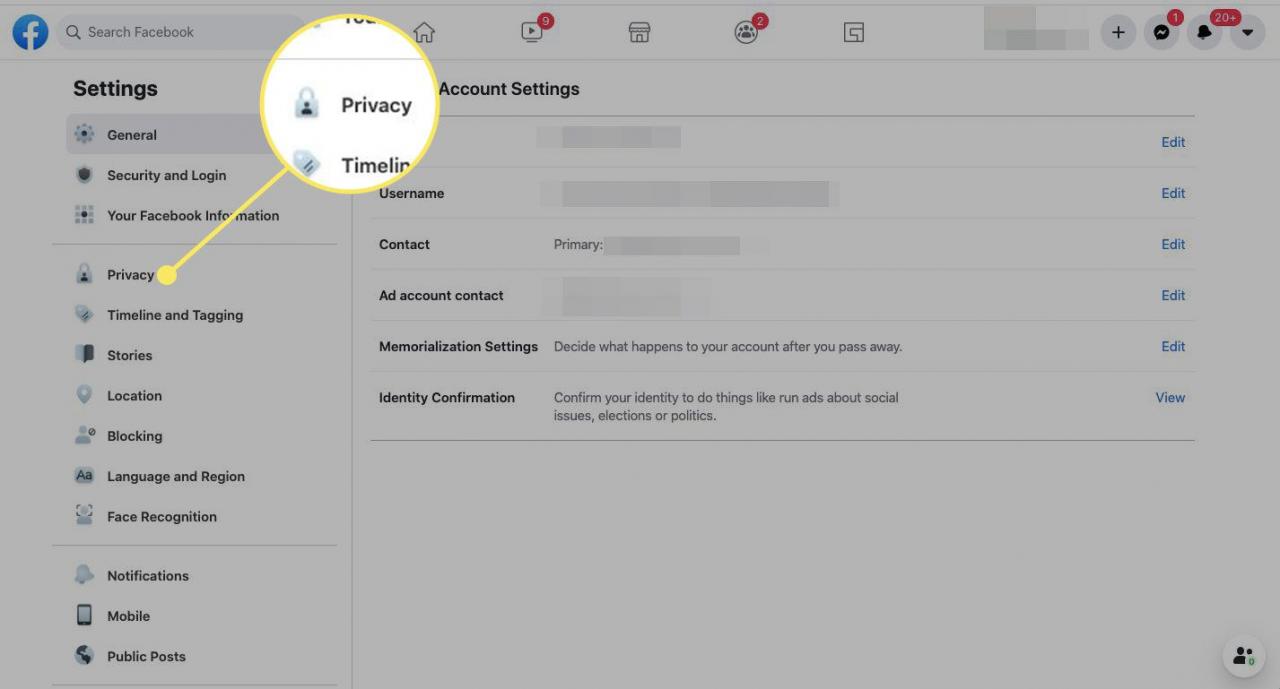
-
Bredvid Vill du att sökmotorer utanför Facebook ska länka till din profil, välj Redigera och avmarkera kryssrutan som låter sökmotorer se dig på Facebook.
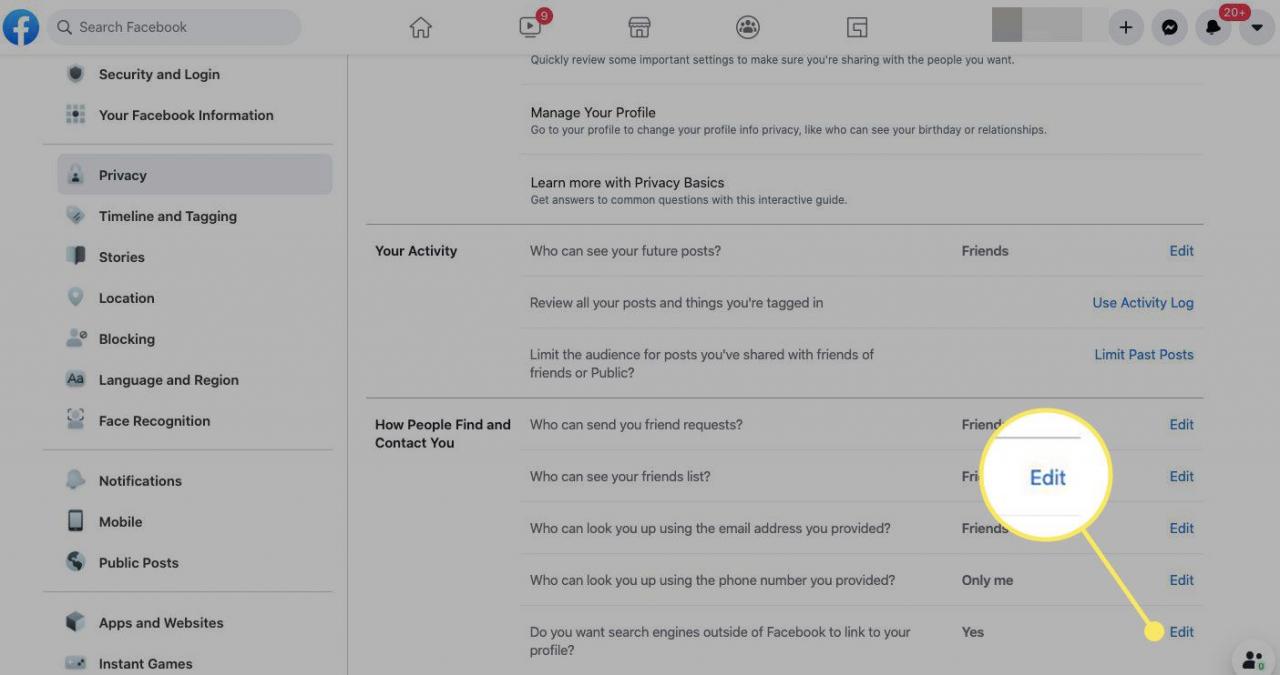
Hur man använder Facebooks inline-publikväljare
Facebook tillhandahåller publikväljare för att låta dig ställa in olika delningsalternativ för varje innehållsinnehåll du lägger till det sociala nätverket.
När du öppnar en statusskärm för att göra ett inlägg ser du den integritetsinställning du valde att fungera som standard längst ner på skärmen. Ibland kanske du vill ändra detta.
Välj knappen med sekretessinställningen i statusrutan och välj en publik för ett specifikt inlägg. Alternativen inkluderar offentliga, Vänneroch endast Me, tillsammans med Vänner utomoch Specifika vänner.
Med den nya publiken vald, skriv ditt inlägg och välj Inlägg att skicka den till den valda publiken.
Ändra sekretessinställningar på fotoalbum
När du laddar upp foton till Facebook kan du ändra inställningarna för sekretess för foto efter album eller individuell bild.
Så här redigerar du sekretessinställningen för ett fotoalbum:
-
Gå till din profil och välj foton.
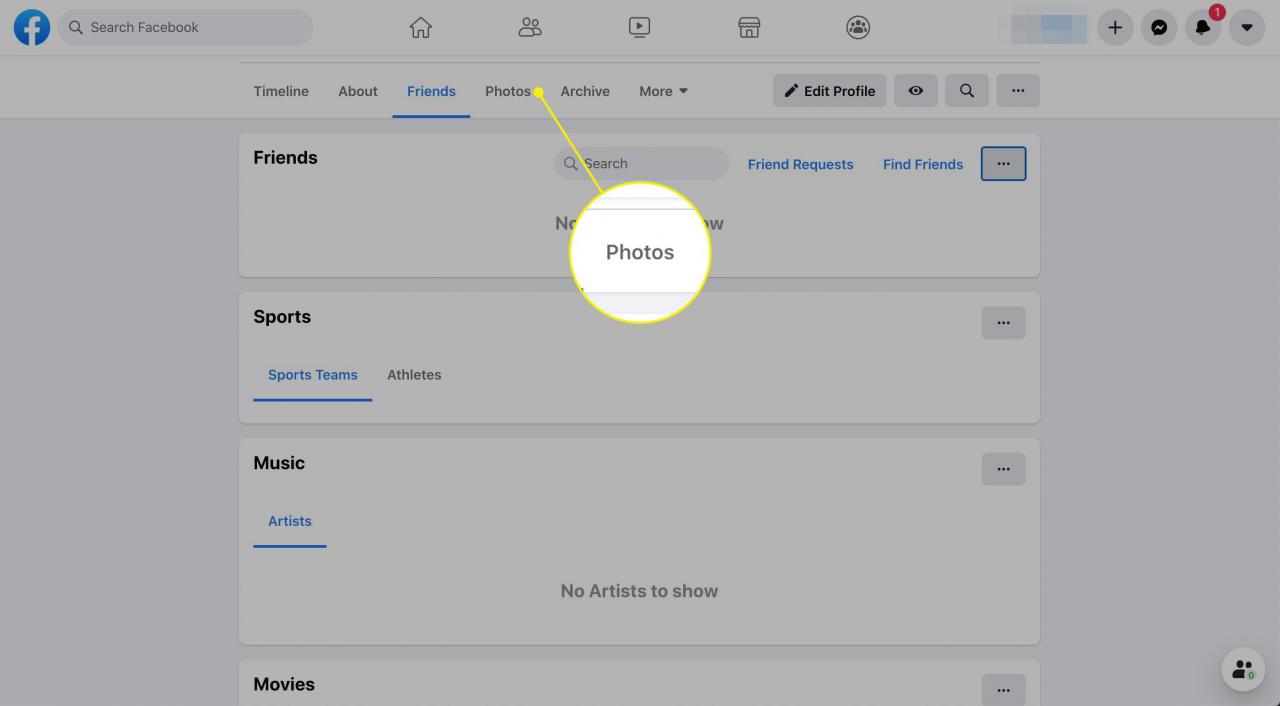
-
Välj Mer menyn bredvid albumet du vill ändra och välja Redigera album.
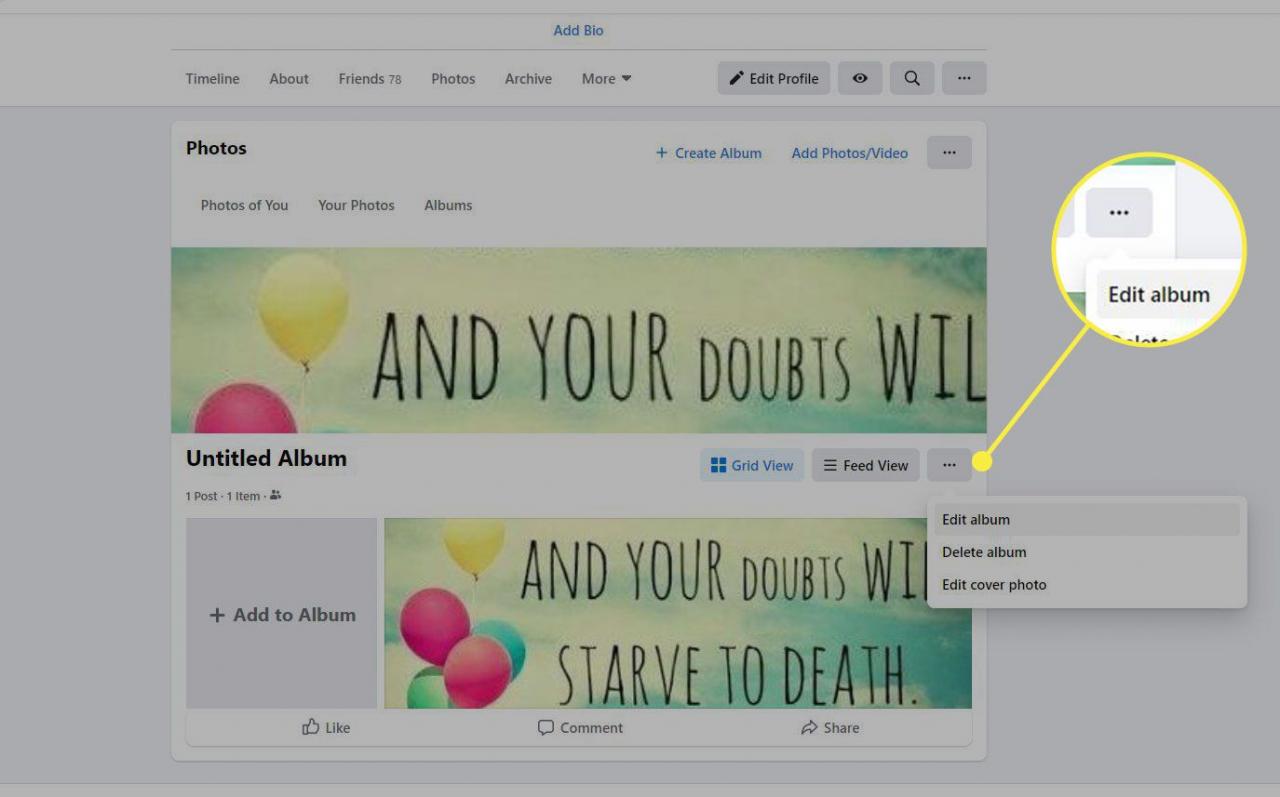
-
Använd publikväljare för att ställa in sekretessinställningen för albumet.
Vissa album har publikval på varje foto, vilket gör att du kan välja en specifik publik för varje foto.